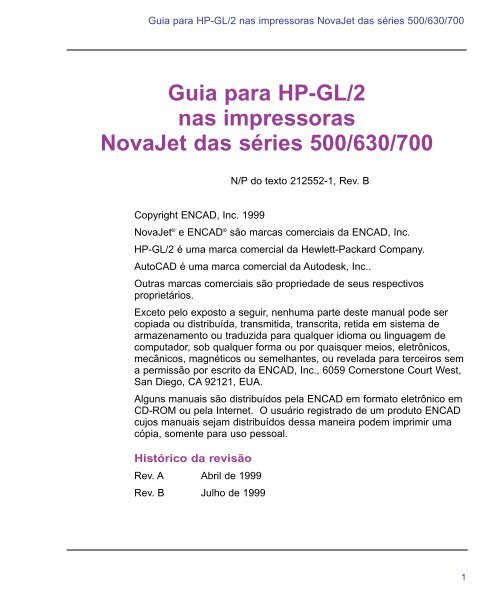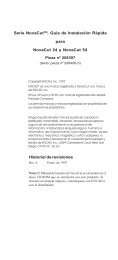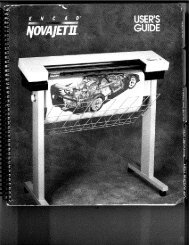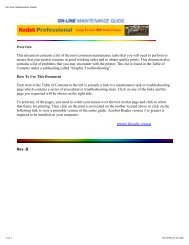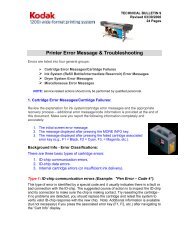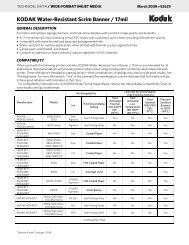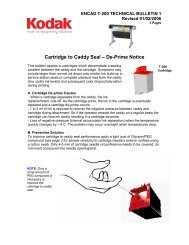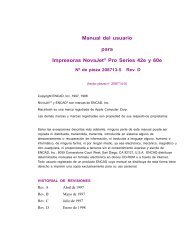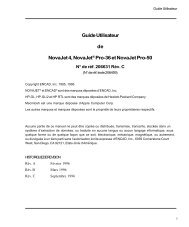Guia para HP-GL/2 nas impressoras NovaJet das séries 500/630/700
Guia para HP-GL/2 nas impressoras NovaJet das séries 500/630/700
Guia para HP-GL/2 nas impressoras NovaJet das séries 500/630/700
Create successful ePaper yourself
Turn your PDF publications into a flip-book with our unique Google optimized e-Paper software.
<strong>Guia</strong> <strong>para</strong> <strong>HP</strong>-<strong>GL</strong>/2 <strong>nas</strong> <strong>impressoras</strong> <strong>NovaJet</strong> <strong>das</strong> séries <strong>500</strong>/<strong>630</strong>/<strong>700</strong><strong>Guia</strong> <strong>para</strong> <strong>HP</strong>-<strong>GL</strong>/2<strong>nas</strong> <strong>impressoras</strong><strong>NovaJet</strong> <strong>das</strong> séries <strong>500</strong>/<strong>630</strong>/<strong>700</strong>N/P do texto 212552-1, Rev. BCopyright ENCAD, Inc. 1999<strong>NovaJet</strong> ® e ENCAD ® são marcas comerciais da ENCAD, Inc.<strong>HP</strong>-<strong>GL</strong>/2 é uma marca comercial da Hewlett-Packard Company.AutoCAD é uma marca comercial da Autodesk, Inc..Outras marcas comerciais são propriedade de seus respectivosproprietários.Exceto pelo exposto a seguir, nenhuma parte deste manual pode sercopiada ou distribuída, transmitida, transcrita, retida em sistema dearmazenamento ou traduzida <strong>para</strong> qualquer idioma ou linguagem decomputador, sob qualquer forma ou por quaisquer meios, eletrônicos,mecânicos, magnéticos ou semelhantes, ou revelada <strong>para</strong> terceiros sema permissão por escrito da ENCAD, Inc., 6059 Cornerstone Court West,San Diego, CA 92121, EUA.Alguns manuais são distribuídos pela ENCAD em formato eletrônico emCD-ROM ou pela Internet. O usuário registrado de um produto ENCADcujos manuais sejam distribuídos dessa maneira podem imprimir umacópia, somente <strong>para</strong> uso pessoal.Histórico da revisãoRev. A Abril de 1999Rev. B Julho de 19991
<strong>Guia</strong> <strong>para</strong> <strong>HP</strong>-<strong>GL</strong>/2 <strong>nas</strong> <strong>impressoras</strong> <strong>NovaJet</strong> <strong>das</strong> séries <strong>500</strong>/<strong>630</strong>/<strong>700</strong>Outros materiais de referênciaAlém deste guia, os documentos adicionais a seguir estão incluídos naimpressora:Livreto Leia-me primeiro (README First!): fornece instruções detalha<strong>das</strong>sobre onde encontrar ajuda específica e uma lista dos recursos disponíveis.<strong>Guia</strong> de Introdução: mostra como montar e instalar o hardware da impressora.CD-ROM do sistema da <strong>NovaJet</strong>: além deste guia <strong>HP</strong>-<strong>GL</strong>/2, o CD-ROM dosistema contém:• <strong>Guia</strong> de referência da impressora, que fornece informações de referênciacompletas relativas às opções da impressora;• Manual de qualidade, um guia <strong>para</strong> ajudá-lo a obter resultados de altaqualidade na impressora <strong>NovaJet</strong>;• <strong>Guia</strong> de manutenção, instruções <strong>para</strong> manutenção da impressora <strong>NovaJet</strong>;• Pôster de manutenção, um lembrete gráfico dos procedimentos maisimportantes <strong>para</strong> manutenção da impressora <strong>NovaJet</strong>;• Pôster da árvore de menus, um lembrete gráfico da estrutura dos menus daimpressora <strong>NovaJet</strong>; e• Amostras de arquivos de imagem.Convenções do manual➪Indica um procedimento a ser seguido a fim de desempenhar umafunção específica. Leia o texto explicativo em anexo antes de seguir osprocedimentos passo a passo.! Indica um sinal de atenção. Ignorar esse sinal pode danificar aimpressora ou resultar em uma impressão de qualidade insatisfatória.✓Indica uma dica ou sugestão que pode facilitar o uso da impressora oumelhorar as imagens impressas.2
<strong>Guia</strong> <strong>para</strong> <strong>HP</strong>-<strong>GL</strong>/2 <strong>nas</strong> <strong>impressoras</strong> <strong>NovaJet</strong> <strong>das</strong> séries <strong>500</strong>/<strong>630</strong>/<strong>700</strong>SumárioModos de impressão CAD ................................................................... 4Impressão de dados vetoriais ............................................................. 4Acesso aos recursos <strong>HP</strong>-<strong>GL</strong>/2 ............................................................ 5Seleção de paleta .................................................................................. 5Controle ................................................................................................. 6Rotação .................................................................................................. 7Reimpressões ........................................................................................ 7Embutimento ......................................................................................... 8Tempo de espera de embutimento ...................................................... 9Limite de tinta ...................................................................................... 10Arquivo de teste <strong>HP</strong>-<strong>GL</strong>/2 .................................................................. 103
<strong>Guia</strong> <strong>para</strong> <strong>HP</strong>-<strong>GL</strong>/2 <strong>nas</strong> <strong>impressoras</strong> <strong>NovaJet</strong> <strong>das</strong> séries <strong>500</strong>/<strong>630</strong>/<strong>700</strong><strong>Guia</strong> <strong>para</strong> <strong>HP</strong>-<strong>GL</strong>/2 <strong>nas</strong> <strong>impressoras</strong><strong>NovaJet</strong> <strong>das</strong> séries <strong>500</strong>/<strong>630</strong>/<strong>700</strong>Este guia discute os ajustes dos parâmetros de impressão geralmente usadoscom arquivos vetoriais, incluindo seleção de paletas, controle de impressora,rotação, reimpressões, embutimento e limite de tinta.A implementação da linguagem <strong>HP</strong>-<strong>GL</strong>/2 por parte da ENCAD suporta aincorporação de vetor/varredura e está em conformidade com “The <strong>HP</strong>-<strong>GL</strong>/2and <strong>HP</strong> RTL Reference Guide, terceira edição”, editado pela Hewlett-PackardCompany (Addison-Wesley, 1997, ISBN 0-201-31014-7). Consulte esse guia<strong>para</strong> obter detalhes sobre os comandos <strong>HP</strong>-<strong>GL</strong>/2.Modos de impressão CADA impressora oferece diversos modos de impressão que permitem obter umbalanço entre velocidade e qualidade. O procedimento <strong>para</strong> a seleção de modosde impressão está descrito no <strong>Guia</strong> de referência da impressora <strong>NovaJet</strong>, no CD-ROM do sistema.O modo de impressão a ser utilizado depende de vários fatores, tais como oaplicativo de desenho, se a impressão é em cores ou monocromática e o tipo dematerial de impressão que está sendo usado. Cada modo de impressão afetadiretamente a velocidade e a qualidade da imagem, de forma que devem-selevar em conta as diferenças.Os modos Rascunho e Produção são adequados <strong>para</strong> desenhos de linha edesenhos com preenchimentos sólidos claros, os tipos de imagens cria<strong>das</strong> pelamaioria dos usuários de CAD. Esses modos não são recomendados <strong>para</strong>impressão de imagens de tons contínuos, porque pode haver escorrimento <strong>nas</strong>áreas de preenchimento pesado ou de sombreamento escuro.Impressão de dados vetoriaisAo imprimir dados vetoriais, pode-se controlar certas opções a partir dosoftware aplicativo, ou pode-se atribuir o controle à impressora e ajustar asopções desta. Atribuir o controle ao software (padrão) ou à impressora dependeda preferência pessoal. Pode-se preferir sobrepor o controle do software por estenão proporcionar os recursos desejados.4
<strong>Guia</strong> <strong>para</strong> <strong>HP</strong>-<strong>GL</strong>/2 <strong>nas</strong> <strong>impressoras</strong> <strong>NovaJet</strong> <strong>das</strong> séries <strong>500</strong>/<strong>630</strong>/<strong>700</strong>Acesso aos recursos <strong>HP</strong>-<strong>GL</strong>/2➪As seguintes funções estão disponíveis no menu <strong>HP</strong>-<strong>GL</strong>/2: seleção de paleta,controle de impressora x de software, rotação, reimpressões, embutimento elimite de tinta.Para acessar os recursos <strong>HP</strong>-<strong>GL</strong>/21 No menu principal, pressione Menu Configuração/Menu <strong>HP</strong>-<strong>GL</strong>/2.O menu <strong>HP</strong>-<strong>GL</strong>/2 é exibido, com opções adicionais.Seleção de paletaA seleção de paleta permite que seja selecionada a paleta <strong>HP</strong>-<strong>GL</strong>/2 ou a paletaAutoCAD. Ambas permitem o uso de 256 cores ativas com oito corespredefini<strong>das</strong>. As cores predefini<strong>das</strong> <strong>para</strong> cada paleta são apresenta<strong>das</strong> na tabelaa seguir.5
<strong>Guia</strong> <strong>para</strong> <strong>HP</strong>-<strong>GL</strong>/2 <strong>nas</strong> <strong>impressoras</strong> <strong>NovaJet</strong> <strong>das</strong> séries <strong>500</strong>/<strong>630</strong>/<strong>700</strong>➪Controle✓➪Para selecionar um tipo de paleta1 No menu principal, pressione Menu Configuração/Menu <strong>HP</strong>-<strong>GL</strong>/2/Seleção de paleta.2 No menu Seleção de paleta, selecione AutoCAD ou <strong>HP</strong>-<strong>GL</strong>/2 epressione OK.O controle determina se certos parâmetros de impressão estão definidos nosoftware aplicativo ou se foram sobrepostos pelo painel frontal da impressora. Ocontrole sobrepõe os seguintes parâmetros do arquivo de cabeçalho <strong>HP</strong>-<strong>GL</strong>/2:repeat plot (repetir plotagem) (RP) e enable auto cutter (EC) (ativar cortadorautomático).Repeat Plot (repetir plotagem): Com o controle definido como Impressora, aimpressora irá ignorar os comandos RP no arquivo de plotagem e somente iráimprimir uma plotagem. No painel frontal da impressora pode-se especificarcópias adicionais usando o menu de reimpressão.Enable Auto Cutter (ativar cortador automático): Com o controle definidocomo Impressora, a impressora irá ignorar os comandos EC no arquivo deplotagem e não irá cortar automaticamente após cada plotagem. No painelfrontal da impressora, pode-se ativar o corte automático ou dar um comando<strong>para</strong> um único corte.Não sobreponha o controle de software ao enviar <strong>para</strong> a impressora dadosmesclados de varredura/vetor.Para definir o controle1 No menu principal, pressione Menu Configuração/Menu <strong>HP</strong>-<strong>GL</strong>/2/Controle.2 No menu Controle, selecione Software ou Impressora e pressione OK.6
<strong>Guia</strong> <strong>para</strong> <strong>HP</strong>-<strong>GL</strong>/2 <strong>nas</strong> <strong>impressoras</strong> <strong>NovaJet</strong> <strong>das</strong> séries <strong>500</strong>/<strong>630</strong>/<strong>700</strong>Rotação➪A impressora automaticamente imprime imagens com a margem longa no eixodo papel. Para melhor encaixar as imagens e economizar papel, pode-se usar aopção Rotação <strong>para</strong> girar, no sentido horário, os arquivos vetoriais em 90 grauspor vez. Se a rotação especificada não se ajustar ao material de impressão ou sese tratar de imagens de varredura, não ocorrerá rotação. Quando o valor derotação estiver definido como AUTO, o algoritmo irá automaticamente girar aplotagem, se determinar que este procedimento irá economizar material deimpressão (independentemente da opção Embutimento estar ativada). Se aopção Rotação estiver definida como 0, a plotagem não será girada. A funçãoControle não sobrepõe o comando RO no arquivo de plotagem.Nota: A rotação é suportada somente <strong>para</strong> arquivos <strong>HP</strong>-<strong>GL</strong>/2. Ela não ésuportada <strong>para</strong> arquivos RTL.Para girar a imagem1 No menu principal, pressione Menu Configuração/Menu <strong>HP</strong>-<strong>GL</strong>/2/Rotação.2 No menu Rotação, selecione o ângulo de rotação (0, 90, 180, 270,auto) e pressione OK.Reimpressões➪Pode-se imprimir até 99 cópias de um dado arquivo vetorial. QuandoReimpressões estiver definido como 0, ape<strong>nas</strong> uma imagem será impressa.Para fazer diversas impressões1 No menu principal, pressione Menu Configuração/Menu <strong>HP</strong>-<strong>GL</strong>/2/Reimpressões.2 No menu Reimpressões, digite o número de cópias (0 a 99) epressione OK.7
<strong>Guia</strong> <strong>para</strong> <strong>HP</strong>-<strong>GL</strong>/2 <strong>nas</strong> <strong>impressoras</strong> <strong>NovaJet</strong> <strong>das</strong> séries <strong>500</strong>/<strong>630</strong>/<strong>700</strong>EmbutimentoO embutimento permite que o usuário economize material de impressão, aoimprimir diversas plotagens distribuí<strong>das</strong> horizontalmente ao longo da largura domaterial. Esse recurso torna mais eficiente o uso do material de consumo ereduz o tempo necessário <strong>para</strong> a impressão de diversas plotagens.Quando o embutimento estiver ativado, as plotagens <strong>HP</strong>-<strong>GL</strong>/2 serãoarmazena<strong>das</strong> na impressora, ficando acumula<strong>das</strong> em uma área de embutimento.A impressão somente terá início quando uma área de embutimento estiver cheia,quando ocorrer uma condição de tempo limite, se a memória da impressoraestiver esgotada ou quando for recebida uma plotagem incompatível com a áreade embutimento atual.Uma área de embutimento fica cheia quando a impressora determina quenenhum outro trabalho pode ser acomodado na página.As condições de tempo limite de embutimento são controla<strong>das</strong> pelo parâmetroTempo de embutimento, que pode ser definido no painel frontal da impressora.Se a impressora ficar sem memória, o embutimento atual será impressoautomaticamente, de forma que a memória possa ser utilizada por novas plotagens.As plotagens, do tipo <strong>HP</strong>-<strong>GL</strong>/2 ou não, são incompatíveis quando têmcaracterísticas de trabalho, como qualidade, dpi ou definição de margens,diferentes do embutimento atual.Se qualquer um dos parâmetros de plotagem apresentados abaixo for diferenteentre uma plotagem e a seguinte, a última plotagem será incompatível com oembutimento atual, causando o imediato início da impressão do embutimento.Parâmetros considerados <strong>para</strong> a compatibilidade de embutimento:• qualidade de impressão;• números de passos;• direção da impressão;• velocidade;• modo de cor;• DPI;• tempo de secagem;• margens;• limpeza ativada/desativada;• opção de economia de material.8
<strong>Guia</strong> <strong>para</strong> <strong>HP</strong>-<strong>GL</strong>/2 <strong>nas</strong> <strong>impressoras</strong> <strong>NovaJet</strong> <strong>das</strong> séries <strong>500</strong>/<strong>630</strong>/<strong>700</strong>➪Os seguintes parâmetros não afetarão o embutimento:• limite de tinta;• repetição de plotagem;• se o recurso de rotação automática estiver ativado, o algoritmo deembutimento ficará livre <strong>para</strong> girar a plotagem, se determinar que esseprocedimento irá economizar material. As plotagens são seqüencialmenteacomoda<strong>das</strong> na página, da direita <strong>para</strong> a esquerda;• o comando <strong>HP</strong>-<strong>GL</strong>/2 EC pode ser utilizado <strong>para</strong> o controle de corte. Sealguma plotagem em um embutimento tiver a opção de corte ativada, oplotter efetuará o corte após o embutimento.Para ativar o embutimento1 No menu principal, pressione Menu Configuração/Menu <strong>HP</strong>-<strong>GL</strong>/2/Menu embutimento.2 No menu Embutimento, selecione Embutir ativado ou desativado epressione OK.Tempo de espera de embutimento➪O tempo de espera de embutimento é o tempo que a impressora espera <strong>para</strong> quea impressão seguinte preencha o embutimento atual.A impressora irá sempre iniciar a impressão após um período de ociosidadeespecificado. Sempre que um trabalho de impressão é recebido, a contagem detempo recomeça.Para definir o tempo de espera de embutimento1 No menu principal, pressione Menu Configuração/Menu <strong>HP</strong>-<strong>GL</strong>/2/Menu embutimento.2 No menu Embutimento, selecione Embutir/ativado e pressione OK.3 No menu Embutimento, selecione Tempo de embutimento.4 No menu Tempo de embutimento, selecione o tempo deembutimento (30 segundos, 1 minuto, 2 minutos) e pressione OK.9
<strong>Guia</strong> <strong>para</strong> <strong>HP</strong>-<strong>GL</strong>/2 <strong>nas</strong> <strong>impressoras</strong> <strong>NovaJet</strong> <strong>das</strong> séries <strong>500</strong>/<strong>630</strong>/<strong>700</strong>Limite de tinta➪A impressora pode atribuir um limite de tinta <strong>para</strong> o preenchimento depolígonos e de vetores grandes. Isso ajuda a evitar o escorrimento ao seimprimir em materiais de impressão de baixo custo <strong>para</strong> jato de tinta. O padrão<strong>para</strong> essa opção é Ativado. Com materiais de impressão de alta qualidade, essaopção talvez não seja necessária, podendo ser desativada.Para ativar o limite de tinta1 No menu principal, pressione Menu Configuração/Menu <strong>HP</strong>-<strong>GL</strong>/2/Limite de tinta.2 No menu Limite de tinta, selecione Ativado e pressione OK.Arquivo de teste <strong>HP</strong>-<strong>GL</strong>/2Para ajudar no diagnóstico de problemas potenciais da impressora, colocamosum arquivo de teste <strong>HP</strong>-<strong>GL</strong>/2 em sua memória ROM. As cores impressas doarquivo de teste são valores RGB <strong>para</strong> as cores defini<strong>das</strong> no AutoCAD. Asconfigurações do painel frontal <strong>para</strong> Redução de tinta e Limite de tinta não têmefeito neste arquivo. To<strong>das</strong> as outras opções da impressora como Número depasses e Velocidade do carro estão disponíveis.➪Para imprimir o arquivo de teste1 No menu principal, pressione Menu Utilitário/MenuServiço/Imprimir Teste.10